ГОСУДАРСТВЕННОЕ ОБРАЗОВАТЕЛЬНОЕ УЧРЕЖДЕНИЕ ВЫСШЕГО ПРОФЕССИОНАЛЬНОГО ОБРАЗОВАНИЯ
"САНКТ-ПЕТЕРБУРГСКИЙ ГОСУДАРСТВЕННЫЙ ПОЛИТЕХНИЧЕСКИЙ УНИВЕРСИТЕТ"
Инженерно-строительный факультет
Кафедра возобновляющихся источников энергии и гидроэнергетики
Отчёт по лабораторной работе № 5
Дисциплина: Информатика
Тема: “ Работа с табличным процессом в MS Excel”
Выполнил студент группы 1013/1 А.Н. Рыльков
Принялк.т.н. А.А. Панфилов
“”2010г.
Санкт-Петербург
2010
Оглавление
1 ЦЕЛЬ РАБОТЫ.. 3
2 РАБОТА С ФУНКЦИЯМИ В MS EXCEL©. 3
2.1 Введение. 3
2.2 Функции в программе. 3
3 ФИЛЬТРАЦИЯ ДАННЫХ ТАБЛИЦЫ.. 6
4 ПОСТРОЕНИЕ ДИАГРАММ.. 7
5 ВЫВОД.. 8
6 ПРИЛОЖЕНИЕ. 8
Цель данной работы - изучить MS Excel© на базовом уровне, а именно:
· Познакомиться с различными функциями MS Excel© и научиться использовать их в формулах.
· Изучить простейшую обработку данных таблицы путём применения различных фильтров.
· Расширить свои знания в области построения диаграмм.
Очень часто для проведения сложных расчётов, в которых используется много ячеек из таблицы, элементарных арифметических формул бывает не достаточно. MS Excel© позволяет использовать функции и строить на их базе сколь угодно сложные и длинные формулы, что существенно упрощает многие расчёты и операции. Данная программа предоставляет пользователю очень большое количество математических, экономических, логических и других функций. В данной работе мы использовали лишь малую часть из них, о работе и применение остальных функций можно прочесть в справке MS Excel.
В работе нам пригодились такие функции, как СУММ; СЧЁТЗ; МАКС; ЕСЛИ; СЧЁТЕСЛИ; СУММЕСЛИ; ИНДЕКС; ЕПУСТО; ПОИСКПОЗ.
Для того чтобы использовать какую-либо функцию, её имя надо указать в формуле. Например формула =СУММ(D5:D43) вычисляет сумму содержимого всех ячеек из диапазона D5:D43, аналогично формула =МАКС(S5:S43) находит максимальное значение из диапазона S5:S43.
Функции СЧЁТ и СЧЁТЗ подсчитывают количества ячеек содержащих числа (СЧЁТ) или другие элементы (СЧЁТЗ). Так, например, чтобы подсчитать количество всех МГЭС в Задании 3 была применена функция СЧЁТЗ, формула выглядит так =СЧЁТЗ(A5:A42).
Формулы можно строить из нескольких функций, также сами функции могут применяться не к отдельным ячейкам, а к другим функциям. Например формула =ЕСЛИ(N5=1;ИНДЕКС(H5:H$43;N5);"") включает в себя две функции: ЕСЛИ и ИНДЕКС, получается композиция этих функций. Сама формула работает так: если значение ячейки N5 будет равно единицы, то в ту ячейку, в которую вставлена формула автоматически передастся значение из столбца H5:H$43 которое соответствует значению ячейки N5, если же оно не равно единицы, то в активную ячейку ничего не запишется.
Для того чтобы избежать ошибок при составлении сложных формул, следует разбивать их на более простые и применять дополнительные (вспомогательные) столбцы электронной таблицы. Так например, чтобы найти преобладающий тип исполнения МГЭС в Задании 3, были заполнены три дополнительных столбца следующими формулами:
· = СЧЁТЕСЛИ(G$5:G5; G5) (столбец Q)
· =ЕСЛИ(Q5=1; ИНДЕКС(G5:G$43;Q5); "") (столбец R)
· = СЧЁТЕСЛИ(G$5:G$43;R5) (столбец S)
И ещё две формулы, с помощью которых был вычислен ответ:
· =МАКС(S5:S43) (ячейка H52)
· =ИНДЕКС(G$5:G$43; ПОИСКПОЗ($H$52;S$5:S$43;0)) (ячейка G52)
Итак, сперва мы считали «уникальные значения», то есть сколько всего используется типов материала, для этого использовался дополнительный столбец Q и функция СЧЁТЕСЛИ, диапазон счёта возрастал с каждой следующей ячейкой, то есть для ячейки Q5 диапазон G$5:G5, для ячейки Q6 — G$5:G6 и так далее. Дальше мы выделяли эти значения в ещё один дополнительный столбец R с помощью композиции функций ЕСЛИ и ИНДЕКС, а затем сопоставляли им количества станций с определённым типом исполнения, для чего опять использовалась функция СЧЁТЕСЛИ. После этого находили преобладающий тип (Рис. 2.1).
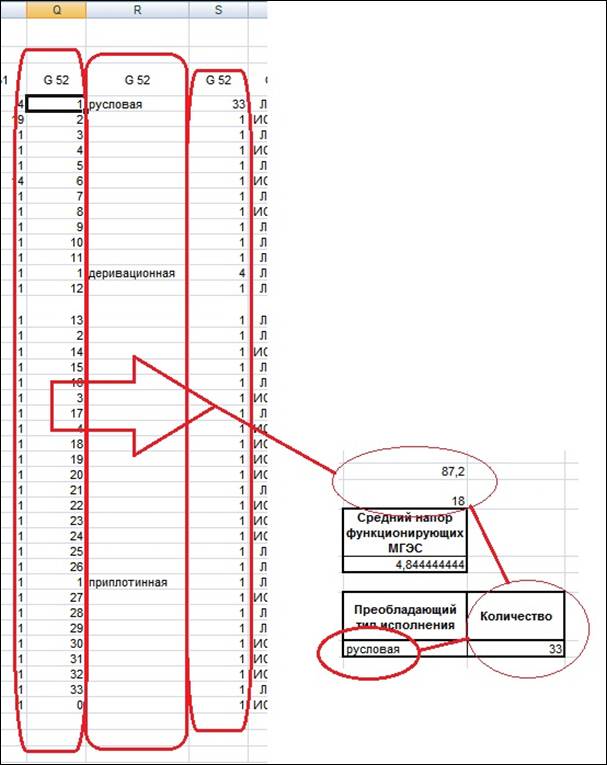
Рис. 2.1
Для нахождения нужной ячейки и переноса её значения в ячейку ответа использовалась композиция функций ИНДЕКС и ПОИСКПОЗ (поиск позиции элемента). Аналогичным образом решаются и другие задачи из Задания 3.
Часто пользователя интересует не вся информация из таблицы, а какая-либо конкретная и MS Excel© позволяет производить поиск нужной информации путём отбора строк, удовлетворяющих некоторому критерию, эта операция называется фильтрацией данных.
Для того, чтобы выбрать из таблицы строки, удовлетворяющие определённым условиям, нужно:
· Выделить тот диапазон, по которому собираемся проводить фильтрацию, открыть вкладку Главная → Редактирование → Сортировка и фильтр → Фильтр или вкладка Данные → Сортировка и фильтр → Фильтр (Рис. 3.1).В результате рядом с названием столбца появится кнопка раскрывающая список.
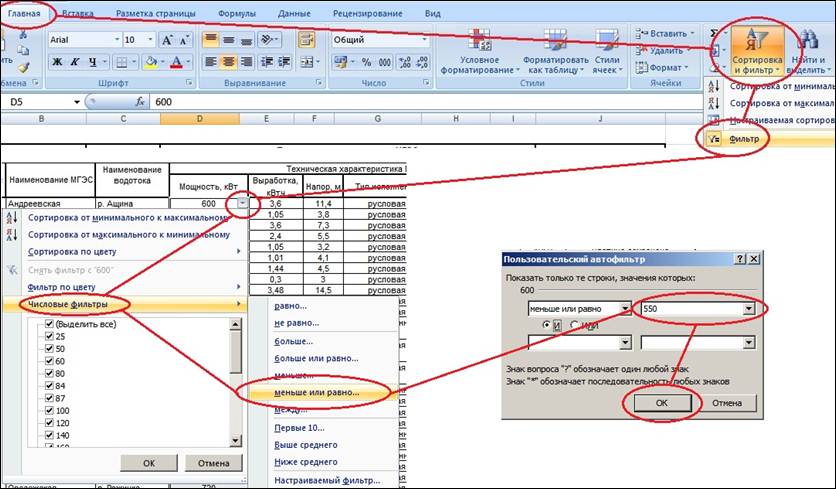
Рис. 3.1
· В появившемся списке выбрать нужный фильтр и применить его.
По сути все гистограммы и графики строятся также, как и в предыдущей работе (см. Рис. 4.1). Но следует помнить, что гистограммы удобны для представления соотношения величин, а графики используют для отображения процессов или величин, зависящих друг от друга по определённому закону, поэтому не корректно строить график мощности МГЭС, для этой цели лучше подходит гистограмма.
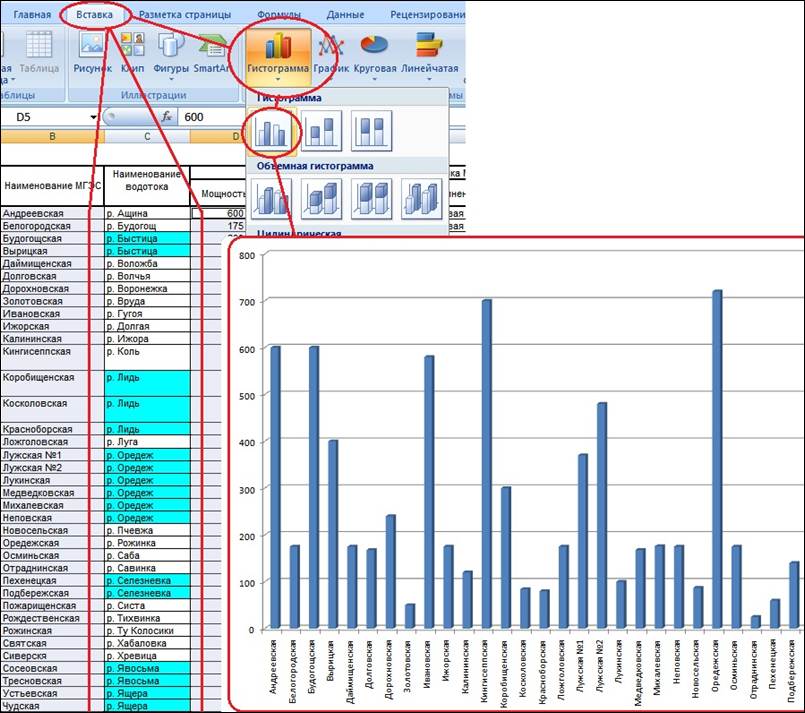
Рис. 4.1
После построения переходим к вкладке Работа с диаграммами, где называем оси и настраиваем нужные параметры.
С помощью Microsoft Office Excel© можно выполнять абсолютно разные задачи от простой работы с таблицами до решения алгебраических примеров и построения различных математических функций. Данная программа может с легкостью заменить инженерный калькулятор, она является отличным инструментом для проведения различных расчётов и быстрого заполнения таблиц, а также форматирования обработки данных.
Всё что было сделано в третьем задании – это лишь малая часть из всех реальных возможностей MS Excel©, но знание даже этой малой части и применения MS Excel© в процессе обучения в университете поможет существенно облегчить жизнь любому студенту.
Графики, построенные в задании 3:
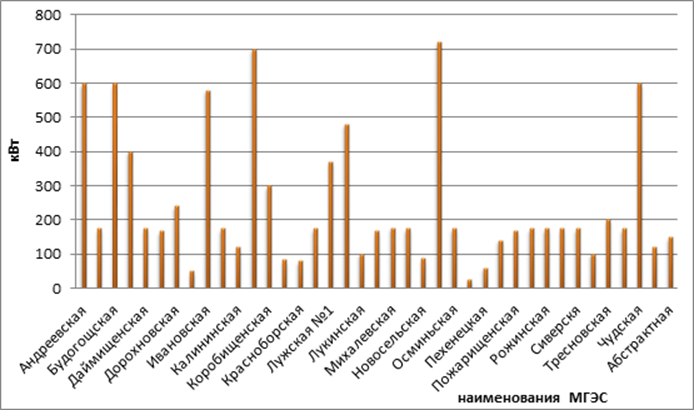
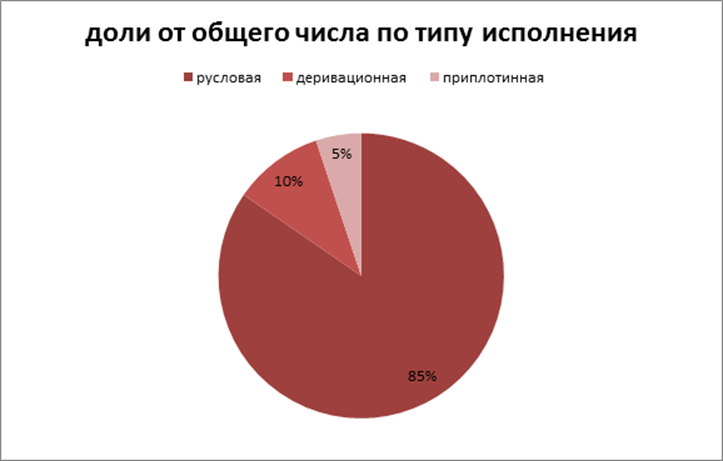
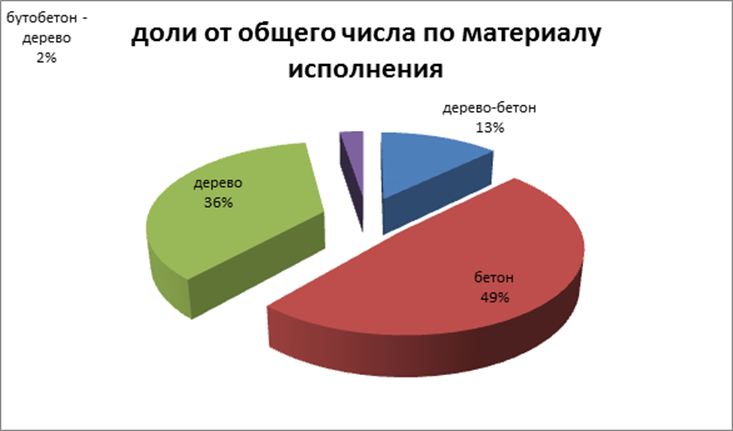
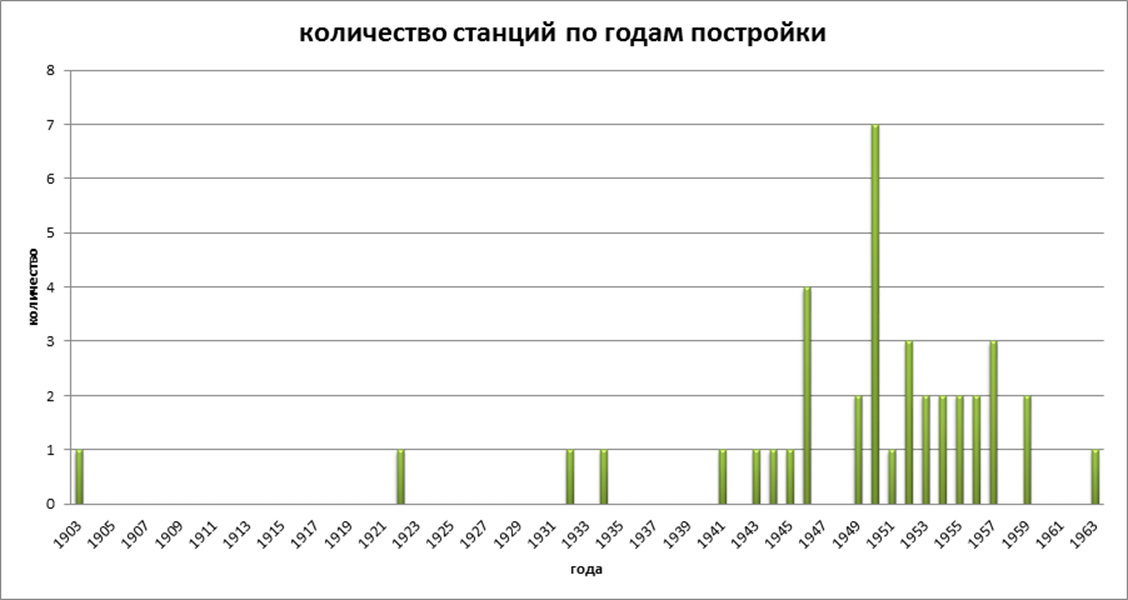
Уважаемый посетитель!
Чтобы распечатать файл, скачайте его (в формате Word).
Ссылка на скачивание - внизу страницы.